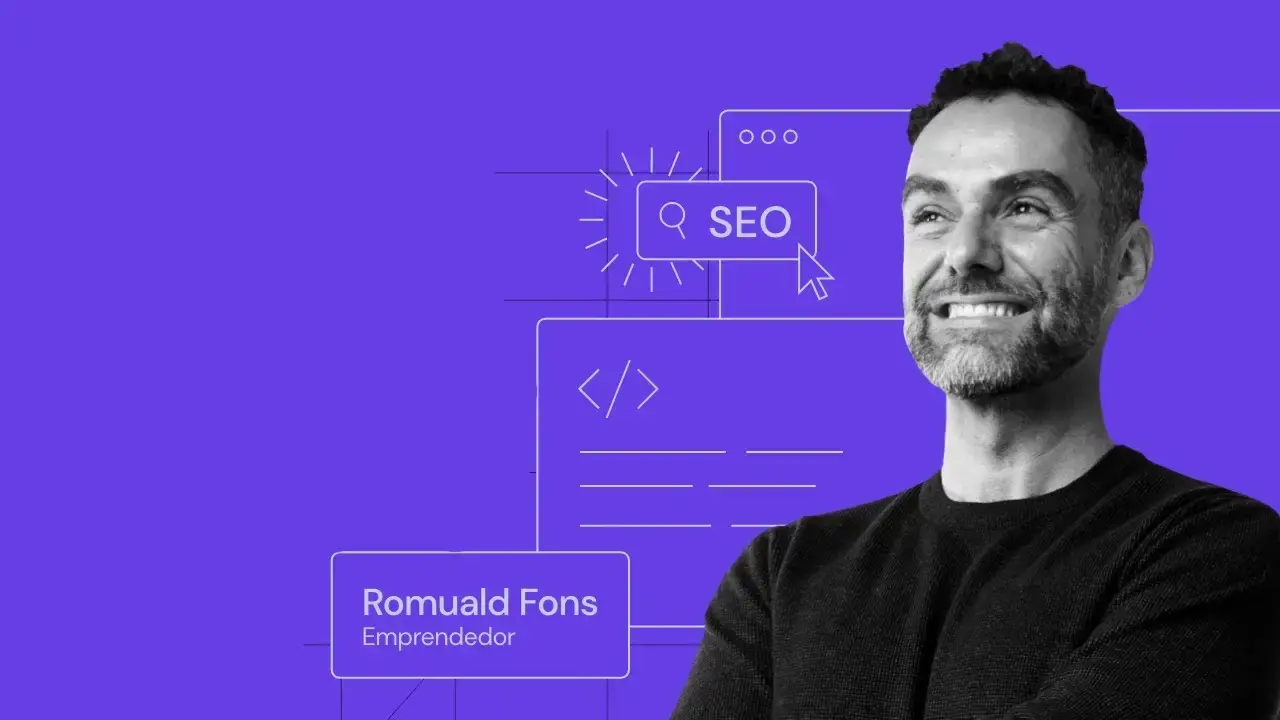
Tabla de contenidos
1. Elige el Hosting
El hosting web es un servicio que proporciona espacio en un servidor para almacenar tu sitio web, permitiendo que otros lo vean en línea.
2. Registra el Dominio
Registrar un dominio web significa adquirir el nombre único que los usuarios escriben en el navegador para visitar tu sitio web.
3. Instala y Configura WordPress
WordPress es un sistema de gestión de contenidos que permite crear y administrar sitios web fácilmente sin necesidad de programar.
4. Añade Páginas, Crea Texto, Sube Imágenes
Una página web puede contener texto, imágenes, videos y enlaces, organizados para ofrecer información, servicios o productos a los visitantes.
5. Configura la Homepage
La Home de una web debe ofrecer una clara introducción al sitio, con acceso fácil a secciones importantes y un diseño que atraiga al visitante.
Cupón Descuento: ROMUALDFONS
¡Comenzamos!
Yo soy Romuald Fons y te voy a enseñar a cómo se crean las páginas web en 5 minutos, cuando termine este vídeo tú tendrás tu web, porque hoy en día es muy fácil crear una web.
Yo he creado muchas y te aseguro que antes no era tan fácil como ahora. Ahora es que son 4 clics, tío, y el precio es que es de risa, es lo que te cuesta un café al mes. Y además lo vas a hacer conmigo, paso a paso.
Vamos a ello.
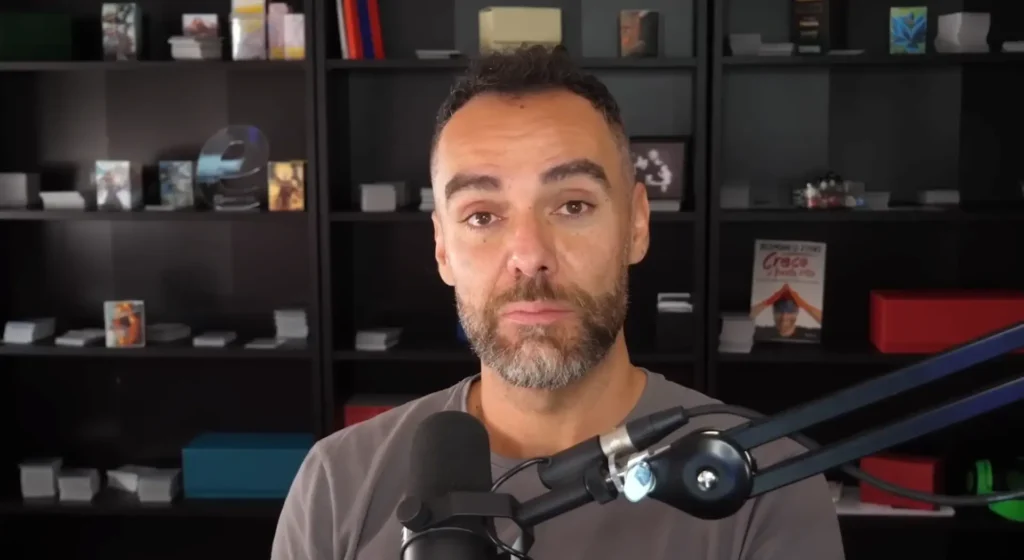
1. Cómo Elegir Hosting Paso a Paso
Si estás pensando en como hacer una página web, uno de los primeros y más importantes pasos es elegir un proveedor de hosting. El hosting es el lugar donde se alojará tu sitio web, y hay muchos proveedores disponibles. En este caso, te recomiendo Hostinger, conocido por su alta calidad tanto en servicio como en atención al cliente, y además, por su precio asequible.
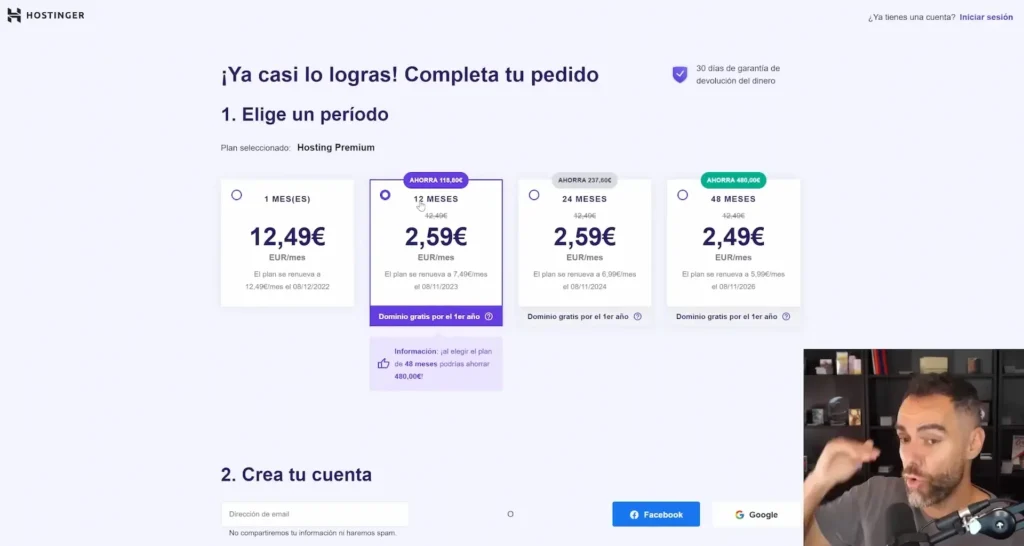
Cupón Descuento: ROMUALDFONS
Duración del Contrato
Una vez que hayas decidido el proveedor, el siguiente paso es seleccionar la duración del contrato. Puedes elegir entre 12, 24 o 48 meses, pero te sugiero optar por 12 meses, ya que así obtendrás el máximo descuento. Esto te costará solo 2,59 euros al mes, y te ahorrarás 118 euros en total.
Crear Cuenta
A continuación, deberás crear tu cuenta. Puedes hacerlo ingresando tu dirección de correo electrónico o iniciando sesión con Google. Este proceso es rápido y sencillo, y te permitirá avanzar rápidamente hacia la creación de tu web.
Efectuar el Pago
El siguiente paso es realizar el pago. Pero antes de hacerlo, no olvides aplicar un cupón de descuento si tienes uno. En este caso, puedes utilizar el código “Romuald Fonts” para obtener un descuento adicional. Con este cupón, el ahorro total será de 152 euros. Luego, puedes proceder a pagar utilizando tu método preferido, como tarjeta o PayPal.
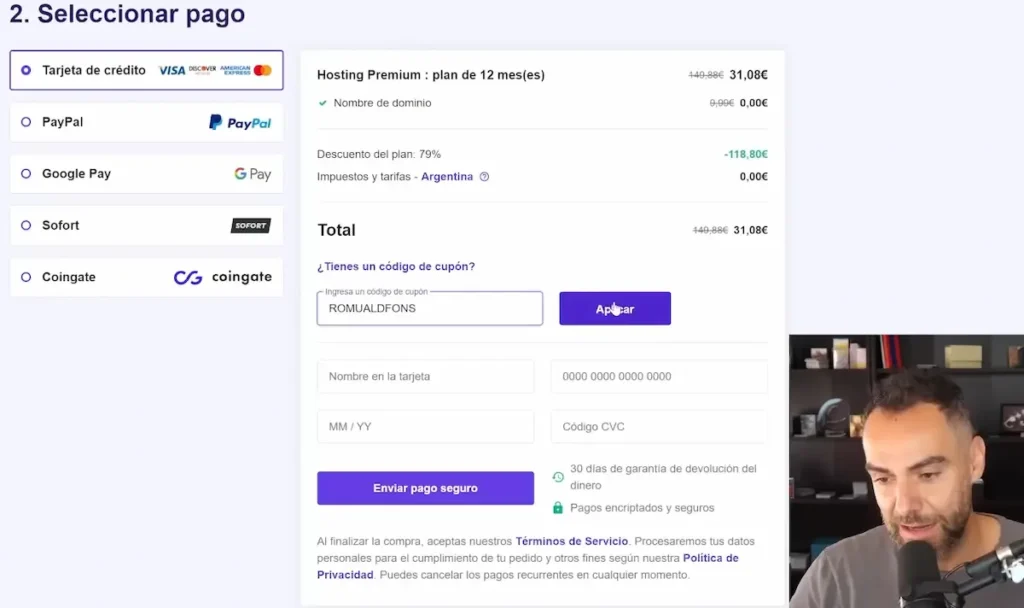
Panel de Control
Finalmente, accederás al panel de control de tu hosting, donde podrás instalar tu sitio web. Aquí encontrarás diferentes opciones y ofertas especiales, como la oferta de Black Friday. También es importante que confirmes tu dirección de correo electrónico; recibirás un correo con un enlace para hacerlo. Pero no te preocupes, esto lo puedes hacer más tarde si lo prefieres.
2. Registra el Dominio
Obtener un dominio gratis
Como hacer una página web es algo más fácil de lo que pensabas, ¿verdad?
Sígueme ahora para registrar tu nombre de dominio. Al ingresar a Hostinger, verás una opción que dice «obtener dominio gratis». Sí, has leído bien, ¡gratis! Hostinger tiene una oferta especial donde te regalan el dominio durante un año completo. Eso significa que el nombre de tu sitio web no te costará nada durante ese tiempo.
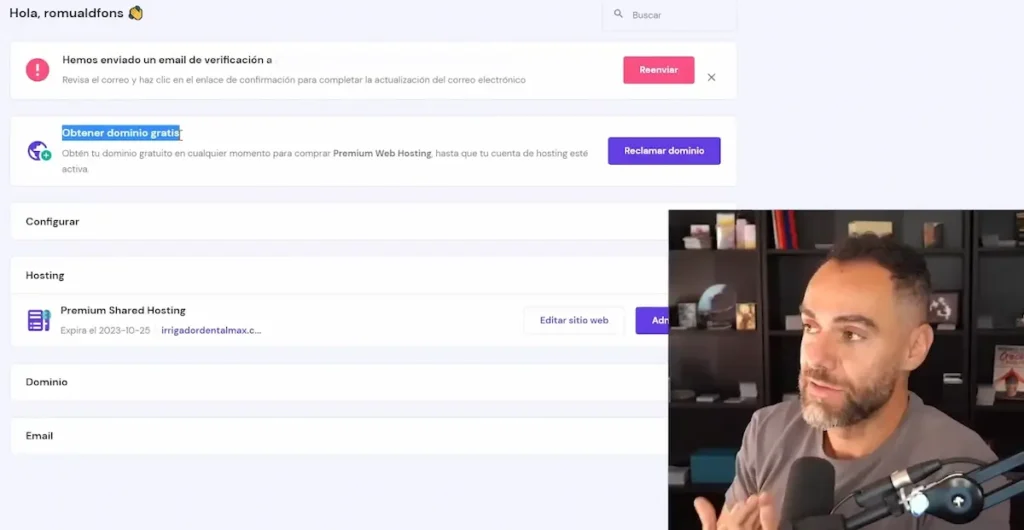
Reclamar tu dominio
Haz clic en «reclamar dominio». Aquí deberás verificar si el nombre que deseas para tu sitio web está disponible. Por ejemplo, si intentas registrar «Amazon.es», te darás cuenta de que ya está tomado. ¡Claro! Es de Amazon. Pero no te preocupes, hay millones de nombres disponibles. En mi caso, elegí «irrigadordentalmax.com». ¿Te suena raro? Bueno, es mi web y puedo llamarla como quiera. 😉
¿Por qué «irrigadordentalmax.com»?
Tal vez te estés preguntando por qué elegí ese nombre. Este video es parte de un curso de SEO en el que enseño cómo crear y posicionar una web. «Irrigador dental» es una palabra clave que, bien posicionada, puede generar ingresos. Y sí, voy a posicionarla y te mostraré cómo hacerlo y cuánto dinero puede generarme. ¡Todo un viaje emocionante!
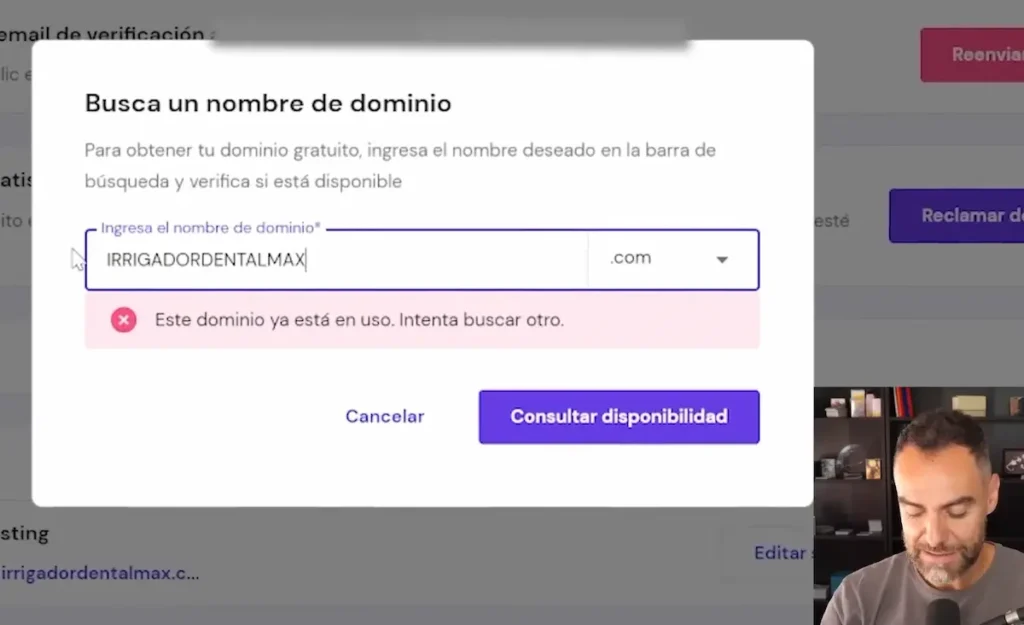
Verificación del dominio
¡Bingo! «Irrigadordentalmax.com» estaba libre y ya lo he reclamado. Una vez que hayas elegido tu dominio, verás una opción a la derecha que dice «administrar» al lado de «dominio». Haz clic allí. Es probable que veas un mensaje que indica que está pendiente la verificación de tu dominio. Esto significa que Hostinger te ha enviado un correo electrónico para que confirmes que ese dominio te pertenece. Simplemente, ve a tu correo, busca el email de Hostinger y confirma que ese es tu dominio.
Una vez hecho esto, tu dominio aparecerá como verificado.
Cupón Descuento: ROMUALDFONS
3. Instala y Configura WordPress
Iniciar el Proceso
Primero, haz clic en «Inicio». Luego, dirígete a «Hosting» y selecciona «Premium Shared Hosting». A continuación, haz clic en «Administrar». ¡Ya estás en marcha!
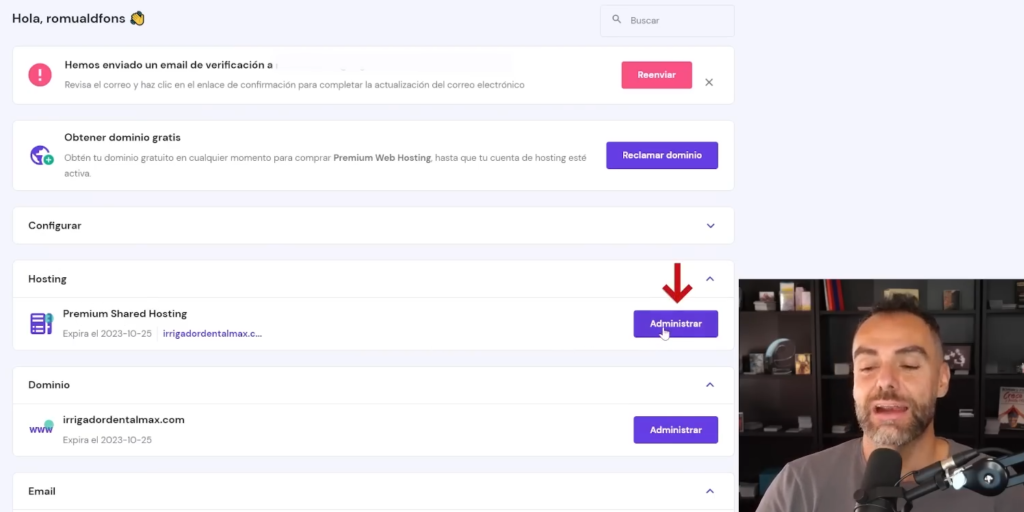
Acceder a la Configuración del Sitio Web
En la parte izquierda, encontrarás muchas opciones. No te preocupes, solo necesitas hacer clic en «Sitio web» y luego en «Auto instalador». Estás en el lugar correcto.
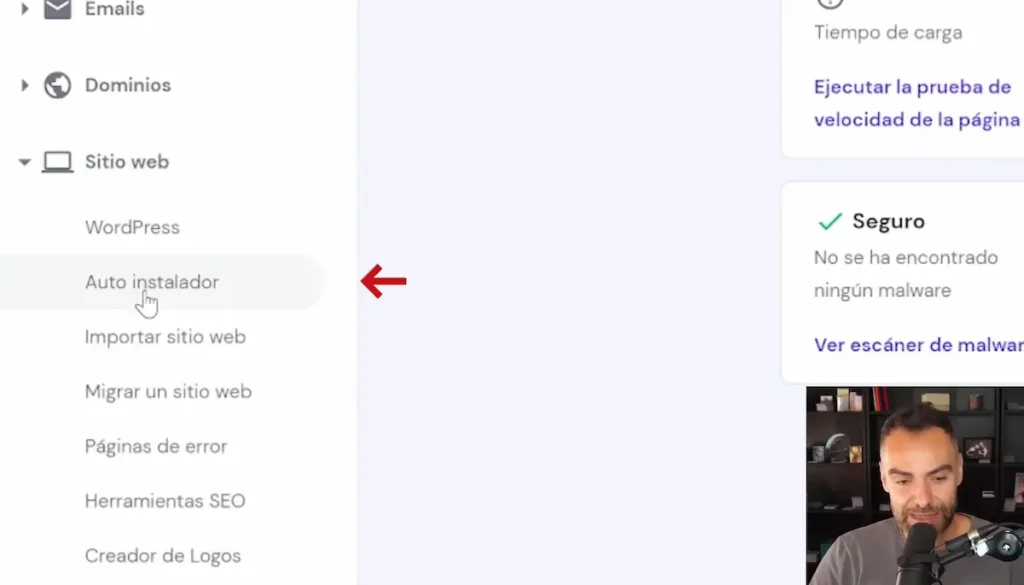
Elegir WordPress
Aquí es donde la magia comienza. Vas a instalar tu web en WordPress, un CMS maravilloso que te permite hacer casi cualquier cosa con tu sitio. ¿Complicado? ¡Para nada! Es el CMS más utilizado del mundo y es gratuito.
Instalar WordPress
Haz clic en «Seleccionar» junto a WordPress. Luego, rellena los detalles como el título del sitio, tu email, nombre de usuario y una contraseña segura. Haz clic en «Siguiente» y luego en «Instalar WordPress». Si quieres, puedes cambiar el idioma; en este caso, se eligió español. Haz clic en «Instalar» y espera un momento. ¡Voilà! Tu web está instalada.

Verificar la Instalación
Ahora puedes ir a tu navegador y escribir tu dirección web para verla. ¡Sí, ya tienes tu web! Puede que no sea la más bonita ahora, pero eso cambiará pronto.
Personalizar tu Sitio
Vuelve a tu panel de hosting y haz clic en «Editar sitio web». Inicia sesión en WordPress con el usuario y contraseña que creaste. Cierra las ventanas emergentes que no necesites. Si instalaste en inglés, ve a «Settings», luego «General», y cambia el idioma a español. Ahora estás en tu panel de WordPress, y aunque pueda parecer mucho, no te preocupes, lo dominarás en poco tiempo.
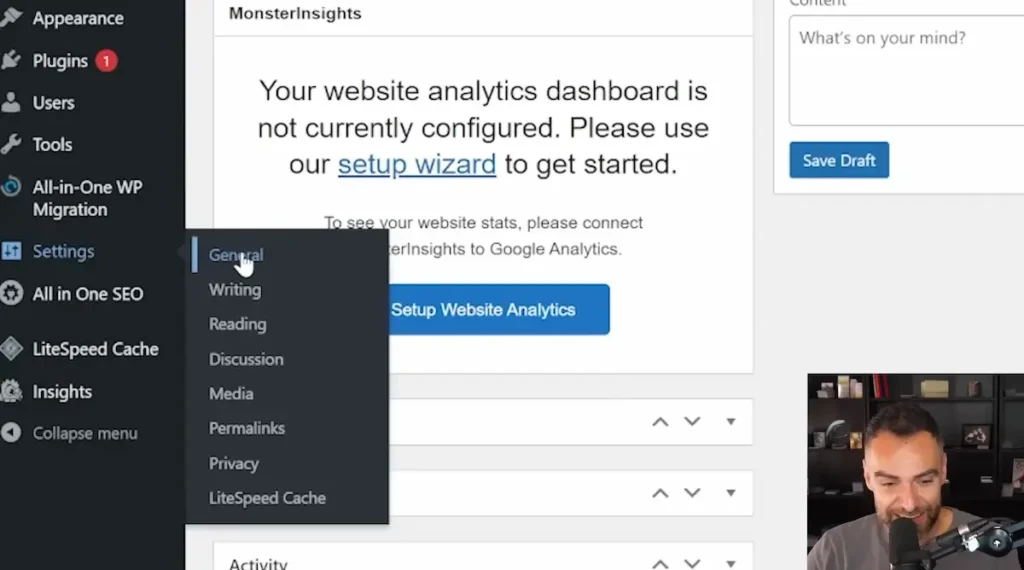
Hacerla Bonita
Aquí es donde realmente puedes dejar volar tu creatividad. Comienza a personalizar tu sitio web y hazlo más atractivo. No te preocupes si te sientes un poco abrumado; hay muchos recursos disponibles para ayudarte, y siempre puedes tomarte tu tiempo.
Cupón Descuento: ROMUALDFONS
4. Añade Páginas, Crea Texto, Sube Imágenes
Vamos a darle un poco de vida a tu sitio web. ¿Estás listo para hacerlo más bonito? ¡Vamos allá!
Crear una Nueva Página
Dirígete a la sección de «Páginas» en tu panel de WordPress. Verás una opción que dice «Añadir nueva». Haz clic en ella, y te llevará a una nueva página. Aquí es donde la magia comienza.
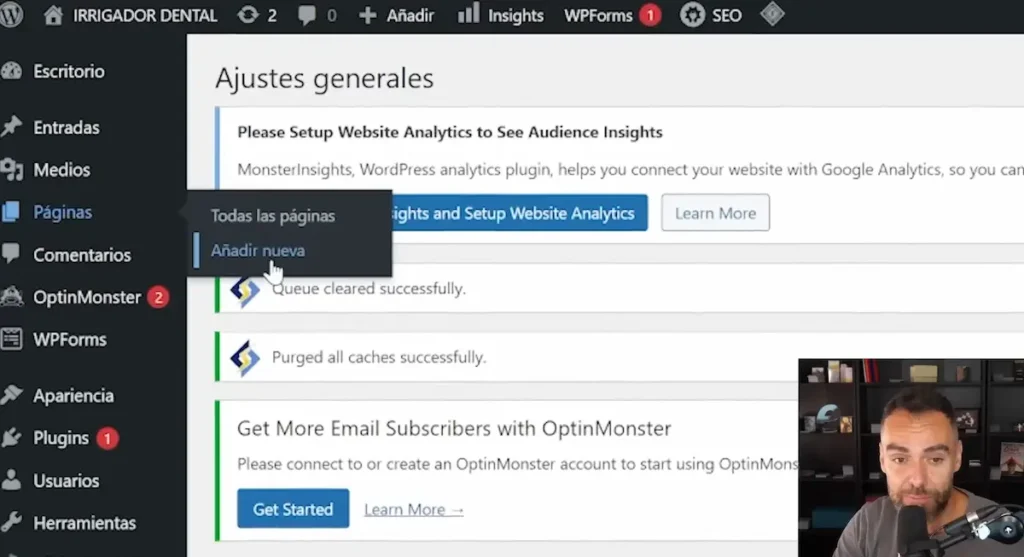
Agregar un Título
La página te guiará en cada paso. Te pedirá que escribas un título, así que vamos a ponerle «Irrigador dental max». ¡Ya está tomando forma!
Añadir una Imagen
Ahora, vamos a darle un poco de color. Haz clic en el símbolo de «más» y selecciona «Imagen». Luego, haz clic en «Subir» y selecciona la imagen que quieres agregar. En este caso, hemos elegido una foto de un irrigador dental. ¡Mira cómo brilla!
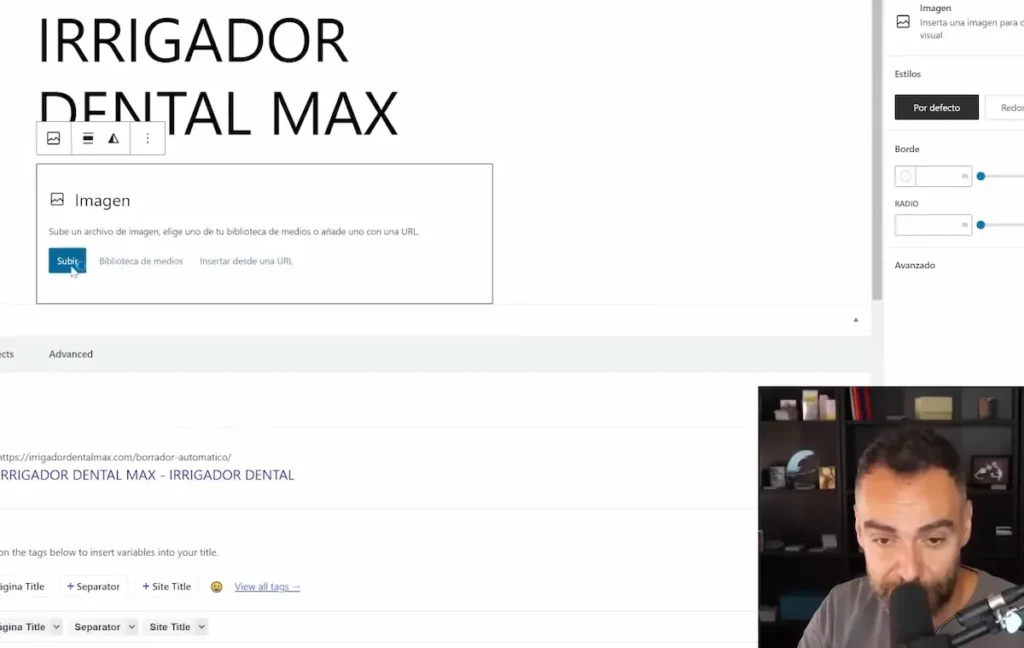
Añadir Texto
Después de la imagen, es hora de agregar algo de contenido. Haz clic en el símbolo de «más» nuevamente y selecciona «Párrafo». Aquí puedes pegar o escribir el texto que desees. En nuestro caso, hemos añadido un texto preparado sobre irrigadores dentales. No te preocupes, puedes optimizarlo más adelante.
Publicar la Página
Una vez que estés satisfecho con cómo se ve, haz clic en «Publicar». ¡Eso es! Tu página está en vivo.
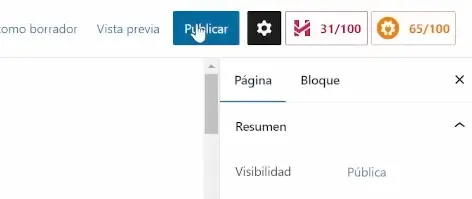
Cupón Descuento: ROMUALDFONS
5. Configura la Homepage
Configurar la Página de Inicio
Si quieres que la página que has creado arriba, sea tu página de inicio, ve al menú de WordPress, selecciona «Ajustes» y luego «Lectura». Aquí puedes elegir si tu página de inicio muestra tus últimas entradas o una página específica. Como hemos creado una página, puedes seleccionarla.
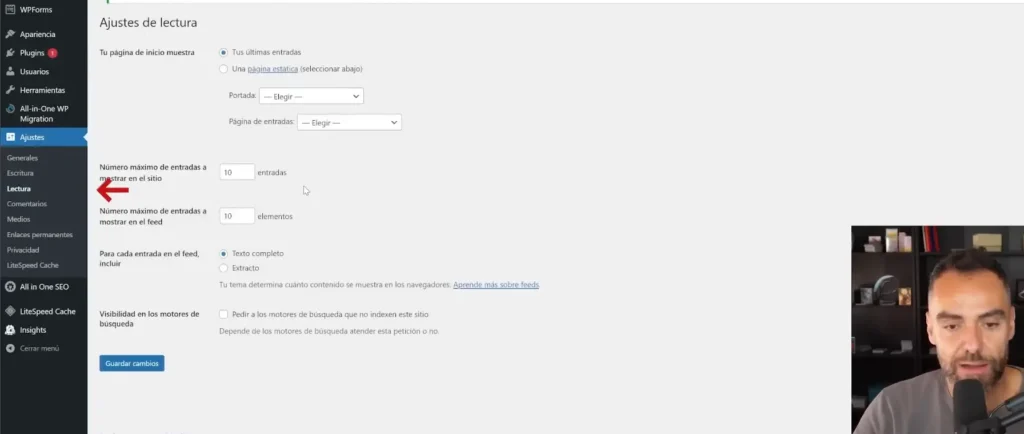
Pues has visto cómo se crean las páginas web, ahora tienes que practicar, es la mejor forma de aprender. Consigue un buen hosting y ponte manos a la obra.
Cupón Descuento: ROMUALDFONS
CEO & Founder de BIGSEO
